有不少用戶應(yīng)該都會注意到在iphone上系統(tǒng)數(shù)據(jù)會占用掉較大的存儲空間,動輒就是幾十個G,那么這些系統(tǒng)數(shù)據(jù)都是些什么?又該如何進(jìn)行清理來解救小存儲iPhone的用戶呢?下面就來教大家。
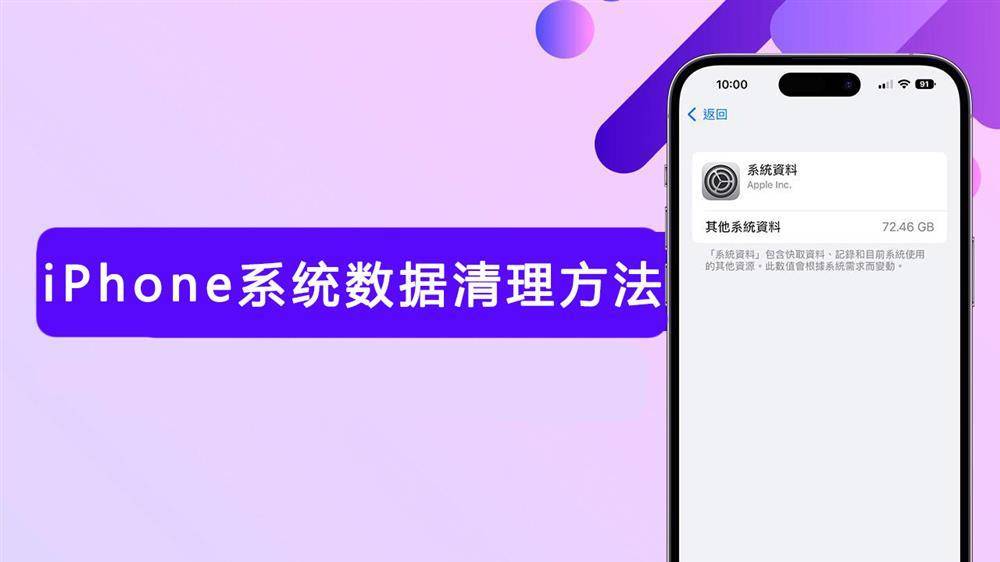
iPhone系統(tǒng)數(shù)據(jù)怎么查?
如果想知道當(dāng)前iPhone系統(tǒng)數(shù)據(jù)(其他容量)占用多大,可以通過 IOS「設(shè)置」內(nèi)選擇「通用」>「iPhone儲存空間」,滑到頁面最底點(diǎn)選「系統(tǒng)數(shù)據(jù)」來檢查,要是發(fā)現(xiàn) iPhone系統(tǒng)數(shù)據(jù)異常占用太大,可以通過后面方法來釋放儲存空間。
步驟 1. 通過 iPhone 打開 iOS 日期與時間設(shè)置,從iOS「設(shè)置」選擇「通用」,進(jìn)入「日期與時間」。
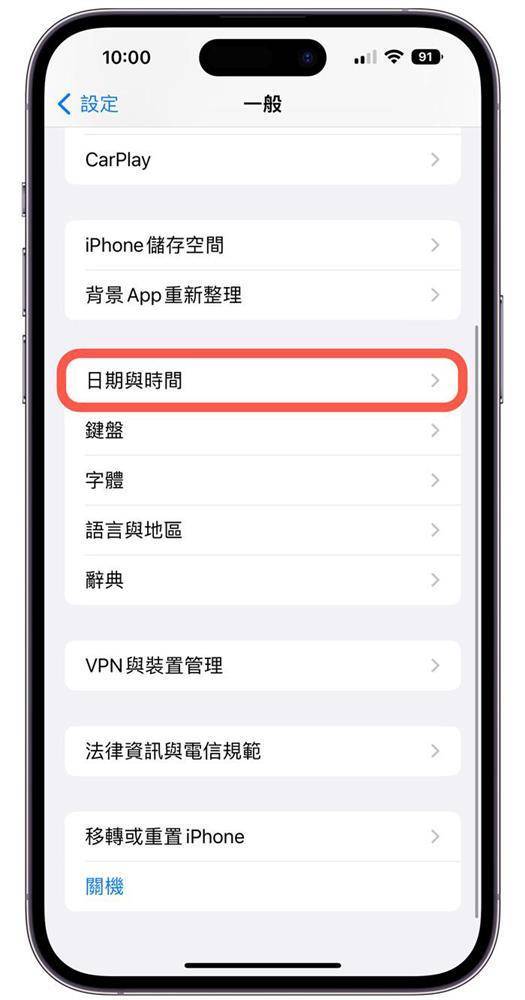
步驟 2. 直接將日期與時間「自動設(shè)置」關(guān)閉,直接將日期調(diào)整到一個月后,舉個栗子是11月15日,往后調(diào)整一個月就是12月15日,設(shè)置完成后點(diǎn)選左上角「通用」完成設(shè)置。
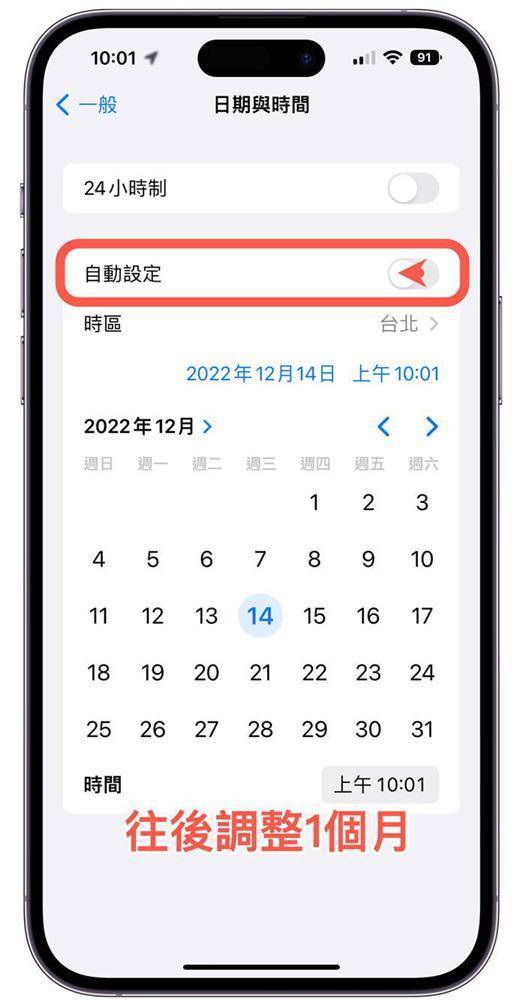
步驟 3. 通過 iOS「設(shè)置」內(nèi)選擇「通用」>「iPhone儲存空間」,滑到頁面最底點(diǎn)選「系統(tǒng)數(shù)據(jù)」來檢查,就會發(fā)現(xiàn)「其他系統(tǒng)數(shù)據(jù)」會瞬間被清除歸 0KB。
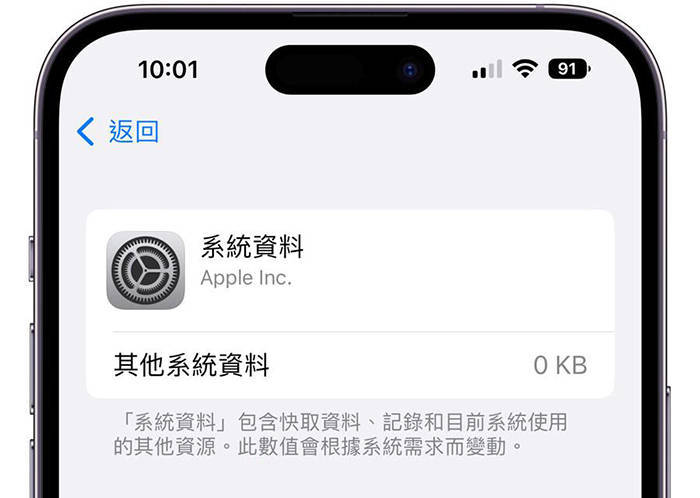
步驟 4. 清除 iPhone系統(tǒng)數(shù)據(jù)后,最后再回到日期與設(shè)置內(nèi)將「自動設(shè)置」打開,讓日期與時間回到正常狀態(tài)。
iPhone 系統(tǒng)數(shù)據(jù)何時才要刪除?
通過修改日期方法能夠?qū)崿F(xiàn)手動強(qiáng)制清除iPhone 系統(tǒng)數(shù)據(jù),或是讓系統(tǒng)自動每個月清除,通常會建議在 iPhone 升級到新版 iOS 系統(tǒng)后,或是發(fā)現(xiàn)儲存已經(jīng)超過20GB以上,就可以操作一次,釋放更多暫存的系統(tǒng)數(shù)據(jù)和更新存檔。






